辽宁省地税网上报税使用说明.docx
《辽宁省地税网上报税使用说明.docx》由会员分享,可在线阅读,更多相关《辽宁省地税网上报税使用说明.docx(69页珍藏版)》请在冰豆网上搜索。
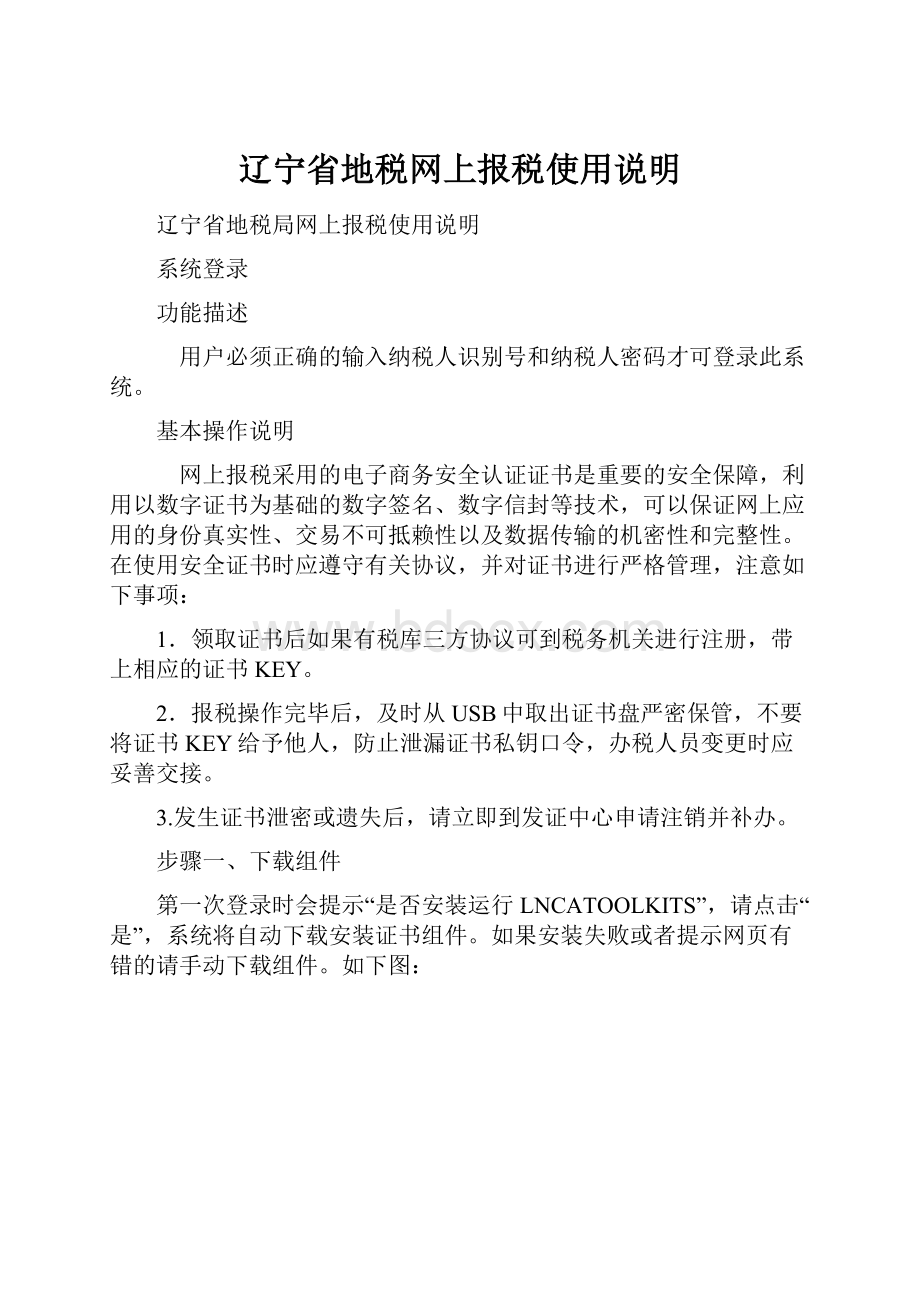
辽宁省地税网上报税使用说明
辽宁省地税局网上报税使用说明
系统登录
功能描述
用户必须正确的输入纳税人识别号和纳税人密码才可登录此系统。
基本操作说明
网上报税采用的电子商务安全认证证书是重要的安全保障,利用以数字证书为基础的数字签名、数字信封等技术,可以保证网上应用的身份真实性、交易不可抵赖性以及数据传输的机密性和完整性。
在使用安全证书时应遵守有关协议,并对证书进行严格管理,注意如下事项:
1.领取证书后如果有税库三方协议可到税务机关进行注册,带上相应的证书KEY。
2.报税操作完毕后,及时从USB中取出证书盘严密保管,不要将证书KEY给予他人,防止泄漏证书私钥口令,办税人员变更时应妥善交接。
3.发生证书泄密或遗失后,请立即到发证中心申请注销并补办。
步骤一、下载组件
第一次登录时会提示“是否安装运行LNCATOOLKITS”,请点击“是”,系统将自动下载安装证书组件。
如果安装失败或者提示网页有错的请手动下载组件。
如下图:
点击“此处”下载安装。
步骤二、用户登录
用户正确的输入纳税人识别号和纳税人密码,点击[登录]及可进入主页面。
如下图:
在主界面,用户可查看到税务机关发布的通知信息并可通过点击不同的图标按钮进行选择,进入相应功能页面。
如下图:
若输入的纳税人识别号或密码不正确,系统会拒绝用户登录,并提示错误信息。
如下图:
点击[返回]按钮,可返回登录页面。
综合申报表
功能描述
所有税种都在综合纳税申报表中填报。
纳税人进入综合申报表页面后,系统根据税务局数据库中的税种鉴定信息显示当月需要申报的税目。
也可根据纳税人的特殊情况增加应纳的税种。
如不提交综合申报则无法申报相对应的附表。
基本操作说明
1、在登录后系统后点击综合申报表,进入如下界面:
2、申报表每行为一条申报项目,每行的各个栏目中有些是系统自动核定的(如征收项目、征收品目、税款所属时期、税率),有些可由程序自动计算得出(如计税(费)金额、申报应纳税(费)额、实际申报税(费)额),这些栏目都不需要纳税人手工填写。
纳税人需要填写的为:
收入总额或税额(原值面积)、允许扣除金额、批准延期缴纳税(费)额。
3、如果纳税人要申请系统中没有核定的税种,可以点击[增加行]添加要申报的税种(如下图:
)
4、可以在新增加行的下拉列表中选择要申报的征收项目,系统会自动的核定出此项目对应的多条征收品目,用户再选择征收品目。
这时所属时期也由用户填写。
新添行中的征收项目、征收品目、所属时期都不能为空。
5、新添行可点击[删除行]来去掉该行,而系统自动核定的纳税信息则不能删除。
6、在填写完申报数据后,点击[提交],系统会弹出一个对话框,如下图,当纳税人点击[确定]后,系统就会把写好后的数据提交到数据库,以备正式申报用。
7、报税操作成功后,系统提示纳税人此次申报已经完成,如下图
附表录入页面
功能描述
填写完综合申报表,提交成功以后就可以在附表录入页面填写与综合申报表相对应的附表。
如不填写综合申报就不能填写附表。
系统会提示以下信息:
基本操作说明
1、综合申报录入成功以后,便可点击“附表录入”进入附表录入页面。
如下图:
2、进入附表录入以后,先要选择上方要申报的税种,这时系统会自动的核定相应的附表在页面下方显示。
如下图:
3、这时再点击下方的“+”,就会显示税种相对应的附表。
如下图:
4、选择完附表以后点击[录入]按钮就可进入所选的附表进行填写。
辅助操作说明
只要提交成功了综合申报表附表录入页面就会显示“财务报表”要填写财务报表时可不选上方的税种,直接选“财务报表”即可。
如下图:
点击[录入]按钮即可进入填写页面。
注意事项
要填写附表,必须先选择上方的税种,然后再选要填的附表。
如不选上方的税种,直接选下方的附表,系统会做出以下的提示:
个人所得税申报表
功能描述
纳税人可通过《个人所得税纳税申报表》填报个人所得税附表(年所得12万元以上的纳税人除外)。
基本操作说明
1、进入附表录入页面,在“主表已申报税种查询结果”中选择征收项目为“个人所得税”。
在“请纳税人选择相对应的附表”中选择“个人所得税纳税报告表”。
如下图:
2、点击[录入],进入个人所得税纳税报告表页面,如下图:
3、国籍、身份证照类型、身份证照号码、所得项目、所得期间起止都必须填写,否则点击[提交]按钮时会提示用户进行填写。
如下图:
4、如果用户申报多项,可点击[增加行]与[删除行]来进行控制。
当用户填写完数据并确认正确后,点[提交]即可。
若申报成功系统会做出以下提示:
注意事项
国籍、身份证照类型、身份证照号码、所得项目、所得期间起止等都必须填写。
税率、速算扣除数系统会自动核定算出。
个人所得税申报表(12万)
功能描述
纳税人可通过附表《个人所得税纳税申报表》填报个人所得税附表信息(年所得12万元以上的纳税人)。
基本操作说明
1、进入附表录入页面,在“主表已申报税种查询结果”中选择征收项目为“个人所得税”。
在“请纳税人选择相对应的附表”中选择“个人所得税纳税报告表(12万)”。
如下图:
2、点击[录入],进入个人所得税纳税报告表(12万)页面,如下图:
3、国籍、身份证照类型、身份证照号码、所得项目、所得期间起止都必须填写,否则点击[提交]按钮时会提示用户进行填写。
如下图:
4、如果用户申报多项,可点击[增加行]与[删除行]来进行控制。
当用户填写完数据并确认正确后,点[提交]即可。
若申报成功系统会做出以下提示:
注意事项
国籍、身份证照类型、身份证照号码、所得项目、所得期间起止等都必须填写。
扣缴个人所得税明细报告表
功能描述
纳税人可通过附表《扣缴个人所得税明细报告表》填报个人所得税明细报告附表信息。
基本操作说明
1、进入附表录入页面,在“主表已申报税种查询结果”中选择征收项目为“个人所得税”,征收品目为“劳务报酬所得”等项目。
在“请纳税人选择相对应的附表”中选择“扣缴个人所得税报告表”。
如下图:
2、点击[录入],进入个扣缴个人所得税报告表页面,如下图:
3、纳税人姓名、国籍、身份证照类型、身份证照号码、所得项目、所得期间起止都必须填写,否则点击[提交]按钮时会提示用户进行填写。
如下图:
4、如果用户申报多项,可点击[增加行]与[删除行]来进行控制。
当用户填写完数据并确认正确后,点[提交]即可。
若申报成功系统会做出以下提示:
注意事项
纳税人姓名、国籍、身份证照类型、身份证照号码、所得项目、所得期间起止都必须填写。
支付个人收入明细表
功能描述
纳税人可通过《支付个人收入明细表》填报个人收入明细附表信息。
基本操作说明
1、进入附表录入页面,在“主表已申报税种查询结果”中选择征收品目为“个人所得税”。
在“请纳税人选择相对应的附表”中选择“支付个人收入明细表”。
如下图:
2、点击[录入],进入个支付个人收入明细表页面,如下图:
3、姓名、身份证照类型、身份证照号码、都必须填写,否则点击[提交]按钮时会提示用户进行填写。
如下图:
4、如果用户申报多项,可点击[增加行]与[删除行]来进行控制。
当用户填写完数据并确认正确后,点[提交]即可。
若申报成功系统会做出以下提示:
注意事项
姓名、身份证照类型、身份证照号码、都必须填写
生产、经营所得投资者个人所得税申报表(查帐征收适用)
功能描述
纳税人可通过《生产、经营所得投资者个人所得税申报表(查帐征收适用)》填报个人所得税申报表附表信息。
基本操作说明
1、进入附表录入页面,在“主表已申报税种查询结果”中选择征收项目为“个人所得税”征收品目为“个体工商户生产、经营所得”。
在“请纳税人选择相对应的附表”中选择“生产、经营所得投资者个人所得税申报表(查帐征收适用)”。
如下图:
2、点击[录入],进入生产、经营所得投资者个人所得税申报表(查帐征收适用)表页面,如下图:
3、身份证照类型、身份证照号码、国籍、企业名称、企业识别码、经营类型都必须填写,否则点击[提交]按钮时会提示用户进行填写。
如下图:
4、当用户填写完数据并确认正确后,点[提交]即可。
若申报成功系统会做出以下提示:
辅助操作说明
由于申报表比较大,需用鼠标拖动边上的滑条来完成填写
注意事项
身份证照类型、身份证照号码、国籍、企业名称、企业识别码、经营类型都必须填写
生产、经营所得投资者个人所得税申报表(核定征收适用)
功能描述
纳税人可通过《生产、经营所得投资者个人所得税申报表(核定征收适用)》填报综合申报附表信息。
基本操作说明
1、进入附表录入页面,在“主表已申报税种查询结果”中选择征收项目为“个人所得税”征收品目为“个体工商户生产、经营所得”。
在“请纳税人选择相对应的附表”中选择“生产、经营所得投资者个人所得税申报表(核定征收适用)”。
如下图:
2、点击[录入],进入生产、经营所得投资者个人所得税申报表(核定征收适用)表页面,如下图:
3、身份证照类型、身份证照号码、国籍、企业名称、企业识别码、经营类型都必须填写,否则点击[提交]按钮时会提示用户进行填写。
如下图:
4、当用户填写完数据并确认正确后,点[提交]即可。
若申报成功系统会做出以下提示:
辅助操作说明
由于申报表比较大,需用鼠标拖动边上的滑条来完成填写
注意事项
身份证照类型、身份证照号码、国籍、企业名称、企业识别码、经营类型都必须填写
个人承包承租经营所得税申报表
功能描述
纳税人可通过《个人承包承租经营所得税申报表》填报个人所得税附表。
基本操作说明
1、进入附表录入页面,在“主表已申报税种查询结果”中选择征收项目为“个人所得税”征收品目为“企事业单位的承包,承租经营所得”。
在“请纳税人选择相对应的附表”中选择“个人承包承租经营所得税申报表”。
如下图:
2、点击[录入],进入个人承包承租经营所得税申报表页面,如下图:
3、当用户填写完数据并确认正确后,点[提交]即可。
若申报成功系统会做出以下提示:
注意事项
只有征收品目为“企事业单位的承包,承租经营所得”才可填写此表。
企业所得税季度(月)预缴申报表
功能描述
纳税人可通过《企业所得税季度(月)预缴申报表》填报综合申报企业所得税附表。
基本操作说明
1、进入附表录入页面,在“主表已申报税种查询结果”中选择征收项目为“企业所得税”。
在“请纳税人选择相对应的附表”中选择“企业所得税季度(月)预缴申报表”。
如下图:
2、点击[录入],进入个人企业所得税季度(月)预缴申报表页面,如下图:
3、当用户填写完数据并确认正确后,点[提交]即可。
若申报成功系统会做出以下提示:
注意事项
分清是月缴还是季缴。
核定征收企业所得税申报表
功能描述
纳税人可通过《核定征收企业所得税申报表》填报综合申报企业所得税附表。
基本操作说明
1、进入附表录入页面,在“主表已申报税种查询结果”中选择征收项目为“企业所得税”。
在“请纳税人选择相对应的附表”中选择“核定征收企业所得税申报表”。
如下图:
2、点击[录入],进入核定征收企业所得税申报表页面,如下图:
3、当用户填写完数据并确认正确后,点[提交]即可。
若申报成功系统会做出以下提示:
转让房地产纳税申报表
功能描述
《转让房地产纳税申报表》是针对纳税户临时产生,针对房产转让的报表,是独立的。
基本操作说明
1、进入附表录入页面,在“主表已申报税种查询结果”中选择征收项目为“房产和城市房地产税”。
在“请纳税人选择相对应的附表”中选择“转让房地产纳税申报表”。
如下图:
2、点击[录入],进入转让房地产纳税申报表页面,如下图:
3、当用户填写完数据并确认正确后,点[提交]即可。
若申报成功系统会做出以下提示:
辅助操作说明
由于申报表比较大,需用鼠标拖动边上的滑条来完成填写
承受房地产纳税申报表
功能描述
《承受房地产纳税申报表》是针对纳税户临时产生,针对房产承受的报表,是独立的。
基本操作说明
1、进入附表录入页面,在“主表已申报税种查询结果”中选择征收项目为“房产和城市房地产税”。
在“请纳税人选择相对应的附表”中选择“承受房地产纳税申报表”。
如下图:
2、点击[录入],进入承受房地产纳税申报表页面,如下图:
3、主管税务机关必须填写,否则点击[提交]按钮时会提示用户进行填写。
如下图:
4、当用户填写完数据并确认正确后,点[提交]即可。
若申报成功系统会做出以下提示:
辅助操作说明
由于申报表比较大,需用鼠标拖动边上的滑条来完成填写
注意事项
主管税务机关必须填写
房产税出租房屋纳税申报表
功能描述
纳税人可通过《房产税出租房屋纳税申报表》填报综合申报房产税附表(主表补充资料)。
基本操作说明
1、进入附表录入页面,在“主表已申报税种查询结果”中选择征收项目为“房产和城市房地产税”。
在“请纳税人选择相对应的附表”中选择“房产税出租房屋纳税申报表”。
如下图:
2、点击[录入],进入房产税出租房屋纳税申报表页面,如下图:
3、如果用户申报多项,可点击[增加行]与[删除行]来进行控制。
当用户填写完数据并确认正确后,点[提交]即可。
若申报成功系统会做出以下提示:
资源税纳税申报表
功能描述
纳税人可通过《资源税纳税申报表》填报综合申报资源税附表(主表补充资料)。
基本操作说明
1、进入附表录入页面,在“主表已申报税种查询结果”中选择征收项目为“资源税”。
在“请纳税人选择相对应的附表”中选择“资源税纳税申报附表”。
如下图:
2、点击[录入],进入资源税纳税申报附表页面,如下图:
3、如果用户申报多项,可点击[增加行]与[删除行]来进行控制。
当用户填写完数据并确认正确后,点[提交]即可。
若申报成功系统会做出以下提示:
土地增值税纳税申报表
功能描述
纳税人可通过《土地增值税纳税申报表》填报附表营业税的附表
基本操作说明
1、进入附表录入页面,在“主表已申报税种查询结果”中选择征收项目为“土地增值税”。
在“请纳税人选择相对应的附表”中选择“土地增值税纳税申报表”。
如下图:
2、点击[录入],进入土地增值税纳税申报表页面,如下图:
3、当用户填写完数据并确认正确后,点[提交]即可。
若申报成功系统会做出以下提示:
辅助操作说明
由于申报表比较大,需用鼠标拖动边上的滑条来完成填写
耕地占用税纳税申报表
功能描述
纳税人可通过《耕地占用税纳税申报表》填报综合申报耕地占用税附表(主表补充资料)。
基本操作说明
1、进入附表录入页面,在“主表已申报税种查询结果”中选择征收项目为“耕地占用税”。
在“请纳税人选择相对应的附表”中选择“耕地占用税纳税申报表”。
如下图:
2、点击[录入],进入耕地占用税纳税申报表页面,如下图:
3、如果用户申报多项,可点击[增加行]与[删除行]来进行控制。
当用户填写完数据并确认正确后,点[提交]即可。
若申报成功系统会做出以下提示:
辅助操作说明
由于申报表比较大,需用鼠标拖动边上的滑条来完成填写
营业税纳税申报表
功能描述
纳税人可通过《营业税纳税申报表》填报综合申报营业税附表。
基本操作说明
1、进入附表录入页面,在“主表已申报税种查询结果”中选择征收项目为“营业税”。
在“请纳税人选择相对应的附表”中选择“营业税纳税申报表”。
如下图:
2、点击[录入],进入营业税纳税申报表页面,如下图:
3、这时用户可根据个人情况选择附表进行填写,例如要填写“本地发生应税行为申报事项”附表。
用户需点击表名右侧的“+”,则会打开此表,如下图:
4、如果用户申报多项,可点击[增加行]与[删除行]来进行控制。
需要申请多个附表时可以用以上的方法打开其他附表进行填写。
5、当用户填写完数据并确认正确后,点[提交]即可。
若申报成功系统会做出以下提示:
辅助操作说明
此申报表中含有多张表,由于每张表的长度不一致,用户操作时要针对每张附表的滚动条进行操作。
如下图:
注意事项
由于此附表中含有多张表,若用户需填写多张表时,需把要填写的所有表全部填写好后,再点[提交]按钮一起提交。
若发现遗漏填写了某张附表可到“修改申报表”页面中进行修改。
申报征收项目为“营业税”附表时必须先填写“营业税纳税申报表”,然后才可填写其他附表。
服务业营业税减除项目金额明细申报表
功能描述
纳税人可通过《服务业营业税减除项目金额明细申报表》填报综合申报营业税附表。
基本操作说明
1、在申报“服务业营业税减除项目金额明细申报表”前要先申请“营业税纳税申报表”否则无法申报“服务业营业税减除项目金额明细申报表”。
系统会做出以下提示:
2、在申报完“营业税纳税申报表”后便可申报“服务业营业税减除项目金额明细申报表”。
在“主表已申报税种查询结果”中选择征收项目为“营业税”。
在“请纳税人选择相对应的附表”中选择“服务业营业税减除项目金额明细申报表”。
如下图:
3、点击[录入],进入服务业营业税减除项目金额明细申报表页面,如下图:
4、如果用户申报多项,可点击[增加行]与[删除行]来进行控制,当用户填写完数据并确认正确后,点[提交]即可。
若申报成功系统会做出以下提示:
注意事项
在申报“服务业营业税减除项目金额明细申报表”前要先申请“营业税纳税申报表”否则无法申报“服务业营业税减除项目金额明细申报表”。
异地提供建筑业劳务营业税缴纳情况申报表
功能描述
纳税人可通过《异地提供建筑业劳务营业税缴纳情况申报表》填报综合申报营业税附表。
基本操作说明
1、在申报“异地提供建筑业劳务营业税缴纳情况申报表”前要先申请“营业税纳税申报表”否则无法申报“异地提供建筑业劳务营业税缴纳情况申报表”。
系统会做出以下提示:
2、在申报完“营业税纳税申报表”后便可申报“异地提供建筑业劳务营业税缴纳情况申报表”。
在“主表已申报税种查询结果”中选择征收项目为“营业税”。
在“请纳税人选择相对应的附表”中选择“异地提供建筑业劳务营业税缴纳情况申报表”。
如下图:
3、点击[录入],进入异地提供建筑业劳务营业税缴纳情况申报表页面,如下图:
4、此申报表有两张申报表。
用户申报时若如申报多项时可点击[增加行]与[删除行]来进行控制,当用户填写完数据并确认正确后,点[提交]即可。
若申报成功系统会做出以下提示:
辅助操作说明
此申报表中含有两张表,由于每张表的长度不一致,用户操作时要针对每张附表的滚动条进行操作。
注意事项
在申报“异地提供建筑业劳务营业税缴纳情况申报表”前要先申请“营业税纳税申报表”否则无法申报“异地提供建筑业劳务营业税缴纳情况申报表”。
异地提供建筑业劳务营业税缴纳情况申报表中有两张申报表,用户需根据具体情况如实填写。
保险企业分币种现金流量表
功能描述
保险企业分币种现金流量表属于财务报表之一。
该模块完成了保险企业分币种现金流量表的录入。
基本操作说明
1、此表属于财务报表之一,只要用户申报了综合申报表就可申报此表。
用户进入附表录入页面后,可直接点击“请纳税人选择相对应的附表”中“财务报表”右侧的“+”即可看见“保险企业分币种现金流量表”,选中此表。
如下图:
2、点击[录入],进入保险企业分币种现金流量表页面,如下图:
3、当用户填写完数据并确认正确后,点[提交]即可。
若申报成功系统会做出以下提示:
辅助操作说明
由于申报表比较大,需用鼠标拖动边上的滑条来完成填写
注意事项
“保险企业分币种现金流量表”属于“财务报表”申报此表时无须选择征收项目、征收品目,用户可直接点击“财务报表”中的“保险企业分币种现金流量表”即可。
保险业利润表
功能描述
保险业利润表属于财务报表之一。
该模块完成了保险业利润表的录入。
基本操作说明
1、此表属于财务报表之一,只要用户申报了综合申报表就可申报此表。
用户进入附表录入页面后,可直接点击“请纳税人选择相对应的附表”中“财务报表”右侧的“+”即可看见“保险业利润表”,选中此表。
如下图:
2、点击[录入],进入保险业利润表页面,如下图:
3、当用户填写完数据并确认正确后,点[提交]即可。
若申报成功系统会做出以下提示:
辅助操作说明
由于申报表比较大,需用鼠标拖动边上的滑条来完成填写
注意事项
“保险业利润表”属于“财务报表”申报此表时无须选择征收项目、征收品目,用户可直接点击“财务报表”中的“保险业利润表”即可。
银行业资产负债表
功能描述
银行业资产负债表属于财务报表之一。
该模块完成了银行业资产负债表的录入。
基本操作说明
1、此表属于财务报表之一,只要用户申报了综合申报表就可申报此表。
用户进入附表录入页面后,可直接点击“请纳税人选择相对应的附表”中“财务报表”右侧的“+”即可看见“银行业资产负债表”,选中此表。
如下图:
2、点击[录入],进入银行业资产负债表页面,如下图:
3、当用户填写完数据并确认正确后,点[提交]即可。
若申报成功系统会做出以下提示:
辅助操作说明
由于申报表比较大,需用鼠标拖动边上的滑条来完成填写
注意事项
“银行业资产负债表”属于“财务报表”申报此表时无须选择征收项目、征收品目,用户可直接点击“财务报表”中的“银行业资产负债表”即可。
保险业资产负债表
功能描述
保险业资产负债表属于财务报表之一。
该模块完成了保险业资产负债表的录入。
基本操作说明
1、此表属于财务报表之一,只要用户申报了综合申报表就可申报此表。
用户进入附表录入页面后,可直接点击“请纳税人选择相对应的附表”中“财务报表”右侧的“+”即可看见“保险业资产负债表”,选中此表。
如下图:
2、点击[录入],进入保险业资产负债表页面,如下图:
3、当用户填写完数据并确认正确后,点[提交]即可。
若申报成功系统会做出以下提示:
辅助操作说明
由于申报表比较大,需用鼠标拖动边上的滑条来完成填写
注意事项
“保险业资产负债表”属于“财务报表”申报此表时无须选择征收项目、征收品目,用户可直接点击“财务报表”中的“保险业资产负债表”即可。
资产负债表
功能描述
资产负债表属于财务报表之一。
该模块完成了资产负债表的录入。
基本操作说明
1、此表属于财务报表之一,只要用户申报了综合申报表就可申报此表。
用户进入附表录入页面后,可直接点击“请纳税人选择相对应的附表”中“财务报表”右侧的“+”即可看见“资产负债表”,选中此表。
如下图:
2、点击[录入],进入资产负债表页面,如下图:
3、当用户